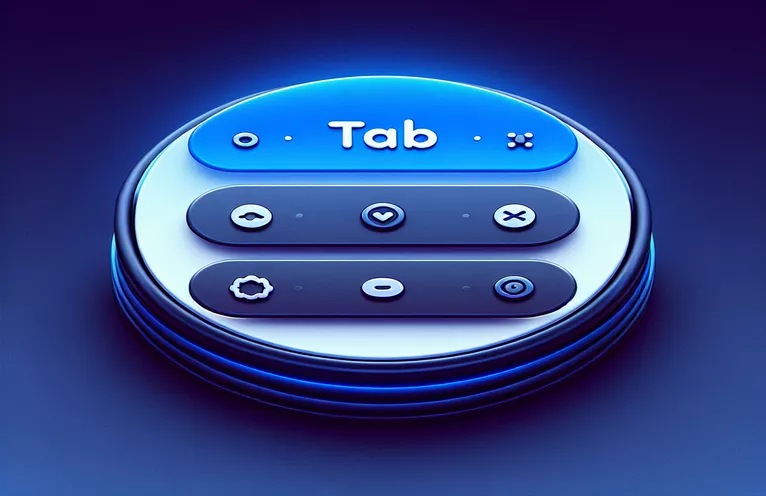Personalizando el navegador de pestañas inferiores en React Native
Cuando trabajan con `createBottomTabNavigator` en React Navigation 0.7x, los desarrolladores a menudo buscan mejorar el atractivo visual de sus aplicaciones. Una personalización común es aplicar un radio de borde al Navegador de pestañas inferiores. Sin embargo, esto a veces puede dejar espacios no deseados que no combinan con el diseño general.
En este artículo, exploraremos cómo abordar estos problemas de diseño cambiando los espacios sobrantes del radio del borde a un color blanco. Esta solución garantizará una apariencia perfecta y pulida para su aplicación React Native, mejorando la experiencia del usuario y la coherencia de la interfaz.
| Dominio | Descripción |
|---|---|
| createBottomTabNavigator | Crea un navegador de pestañas inferior que permite a los usuarios cambiar entre diferentes pantallas en la aplicación. |
| screenOptions | Permite la personalización de la barra de pestañas, incluidas las propiedades de estilo y apariencia. |
| tabBarStyle | Define el estilo de la barra de pestañas, como la posición, el color de fondo, el radio del borde y las propiedades de la sombra. |
| NavigationContainer | Encapsula el navegador y proporciona contexto para el árbol de navegación. |
| StyleSheet.create | Crea un objeto StyleSheet que define varios estilos para los componentes, asegurando un estilo consistente. |
| shadowOffset | Especifica el desplazamiento de la sombra, mejorando la profundidad y el efecto visual del componente. |
| elevation | Especifica la elevación del índice z del componente, que se utiliza principalmente en Android para crear una sensación de profundidad. |
Mejora del navegador de pestañas inferior con radio de borde
En los scripts proporcionados, abordamos la personalización del Navegador de pestañas inferiores en React Navigation 0.7x aplicando un radio de borde y asegurándonos de que los espacios dejados por el radio del borde sean blancos. Los principales componentes involucrados son createBottomTabNavigator y NavigationContainer. La función createBottomTabNavigator configura el navegador de pestañas, que permite a los usuarios cambiar entre diferentes pantallas en la aplicación. NavigationContainer encapsula el navegador y proporciona el contexto necesario para el árbol de navegación. Al usar opciones de pantalla, podemos personalizar la apariencia de la barra de pestañas, incluida su posición, color de fondo y radio del borde.
La propiedad tabBarStyle se utiliza para definir el estilo de la barra de pestañas. Las propiedades clave incluyen posición, fondoColor, borderRadius y shadowColor. El método StyleSheet.create se utiliza para crear un objeto de hoja de estilo que garantiza un estilo coherente en todos los componentes. Para abordar el problema de los espacios que deja el radio del borde, utilizamos propiedades como borderWidth y borderColor para establecer el borde en blanco, asegurando una apariencia perfecta. Las propiedades shadowOffset, shadowOpacity y elevation mejoran la profundidad y el efecto visual de la barra de pestañas, siendo elevation particularmente importante para Android para crear una sensación de profundidad.
Aplicar el radio del borde al navegador de pestañas inferior en React Navigation
JavaScript y reaccionar código nativo para frontend
import React from 'react';import { View, StyleSheet } from 'react-native';import { createBottomTabNavigator } from '@react-navigation/bottom-tabs';import { NavigationContainer } from '@react-navigation/native';import HomeScreen from './screens/HomeScreen';import SettingsScreen from './screens/SettingsScreen';const Tab = createBottomTabNavigator();function MyTabs() {return (<Tab.NavigatorscreenOptions={{tabBarStyle: {position: 'absolute',bottom: 20,left: 20,right: 20,elevation: 0,backgroundColor: '#ffffff',borderRadius: 15,height: 70,shadowColor: '#000',shadowOffset: { width: 0, height: 10 },shadowOpacity: 0.25,shadowRadius: 3.5,borderWidth: 1,borderColor: '#ffffff'}}}><Tab.Screen name="Home" component={HomeScreen} /><Tab.Screen name="Settings" component={SettingsScreen} /></Tab.Navigator>);}export default function App() {return (<NavigationContainer><MyTabs /></NavigationContainer>);}const styles = StyleSheet.create({shadow: {shadowColor: '#7F5DF0',shadowOffset: { width: 0, height: 10 },shadowOpacity: 0.25,shadowRadius: 3.5,elevation: 5}});
Actualización de estilos para garantizar el radio del borde en React Navigation
Código CSS para backend
.tabBarStyle {position: absolute;bottom: 20px;left: 20px;right: 20px;elevation: 0;background-color: #ffffff;border-radius: 15px;height: 70px;shadow-color: #000;shadow-offset: { width: 0, height: 10 };shadow-opacity: 0.25;shadow-radius: 3.5px;border-width: 1px;border-color: #ffffff;}.shadow {shadow-color: #7F5DF0;shadow-offset: { width: 0, height: 10 };shadow-opacity: 0.25;shadow-radius: 3.5px;elevation: 5;}
Técnicas avanzadas para diseñar el navegador de pestañas inferiores
Más allá del estilo básico del Navegador de pestañas inferiores en React Navigation, las técnicas avanzadas pueden mejorar aún más la interfaz de usuario. Uno de esos métodos es integrar íconos personalizados para cada pestaña. Usando bibliotecas como react-native-vector-icons, puedes agregar íconos vectoriales escalables que coincidan con el tema de tu aplicación. Esto implica importar el componente Icon de la biblioteca y configurarlo como tabBarIcon dentro de screenOptions. Al personalizar los iconos, proporciona una experiencia de navegación más intuitiva y visualmente atractiva para los usuarios.
Otro aspecto a considerar es el uso de estilo condicional basado en la pestaña activa. Al aprovechar la propiedad focused dentro de tabBarOptions, puedes cambiar dinámicamente el estilo de la pestaña activa para resaltarla. Por ejemplo, puede ajustar tabBarLabelStyle y tabBarIcon para cambiar colores o tamaños cuando se selecciona una pestaña. Esta técnica mejora los comentarios de los usuarios y hace que la navegación sea más intuitiva. Además, implementar una hoja inferior o un modal dentro de una pestaña puede proporcionar una experiencia de usuario más rica, permitiendo interacciones más detalladas dentro de una sola pestaña.
Preguntas y respuestas comunes sobre el estilo del navegador de pestañas inferiores
- ¿Cómo cambio el color de fondo del Navegador de pestañas inferiores?
- Utilizar el tabBarStyle propiedad dentro screenOptions para establecer el backgroundColor.
- ¿Puedo agregar íconos personalizados a cada pestaña?
- Sí, importar el Icon componente de react-native-vector-icons y configurarlo como tabBarIcon dentro screenOptions.
- ¿Cómo puedo ajustar la altura del navegador de pestañas inferior?
- Selecciona el height propiedad dentro tabBarStyle a su valor deseado.
- ¿Es posible cambiar el estilo de la pestaña activa?
- Sí, usa el focused propiedad dentro tabBarOptions para aplicar un estilo condicional a la pestaña activa.
- ¿Cómo agrego una sombra al Navegador de pestañas inferiores?
- Utilice propiedades como shadowColor, shadowOffset, shadowOpacity, y elevation dentro tabBarStyle.
- ¿Puedo establecer un radio de borde para el Navegador de pestañas inferiores?
- Sí, configure el dieciséis propiedad dentro tabBarStyle.
- ¿Cómo soluciono los problemas de espaciado causados por el radio del borde?
- Selecciona el borderWidth y borderColor propiedades al blanco dentro tabBarStyle.
- ¿Puedo usar componentes personalizados dentro de una pestaña?
- Sí, puede representar componentes personalizados configurándolos como componente de pantalla para una pestaña.
- ¿Es posible ocultar el navegador de pestañas inferiores en determinadas pantallas?
- Sí, usa el tabBarVisible propiedad dentro screenOptions para ocultar condicionalmente la barra de pestañas.
- ¿Cómo puedo animar la transición entre pestañas?
- Utilizar el tabBarOptions propiedad para establecer animaciones como tabBarAnimationEnabled para transiciones más suaves.
Reflexiones finales sobre la personalización del navegador de pestañas inferiores
Diseñar con éxito el Navegador de pestañas inferiores en React Navigation requiere una cuidadosa atención a los detalles. Al aprovechar las propiedades y métodos adecuados, puede crear una experiencia de navegación fluida y visualmente atractiva. Ajustar el radio del borde y administrar los espacios restantes puede mejorar significativamente la estética y la usabilidad de la aplicación, haciéndola más atractiva para los usuarios.